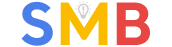Vimeo Profil Ayarları Nasıl Yapılır? [2023]
Vimeo profil ayarlarını nasıl yapabileceğinizden ve nelere dikkat etmeniz gerektiğini aktaracağız. Adımları dikkatlice uyguladığınızda profesyonel görünüme sahip bir Vimeo profiline sahip olabileceksiniz.
Vimeo Profil Ayarları
Vimeo’ya giriş yapıp profilimize erişiyoruz. Vimeo ana sayfasının sağ üst köşesindeki profil simgesine tıklayıp açılan menüden Edit profile linkine tıklıyoruz.
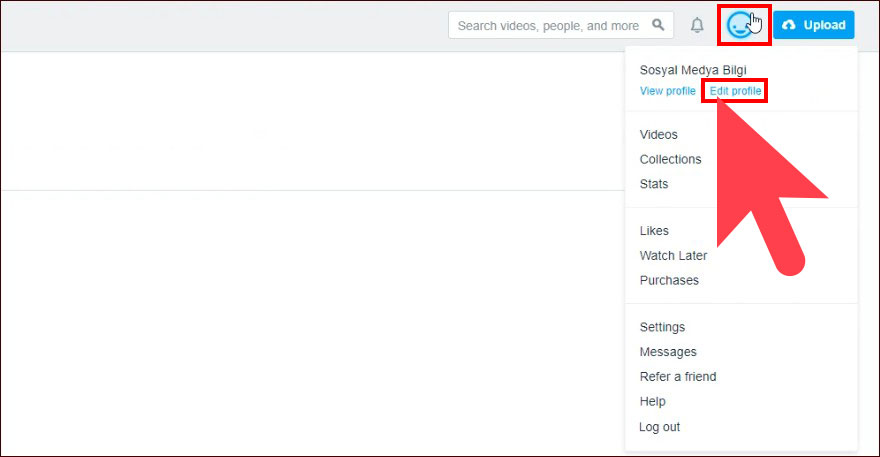
Account Menüsü
Vimeo profilimizi ayarlamak için en çok işlemi yapacağımız kısım burası olacak.
General
Profil ayarlarımızı gerçekleştireceğimiz sayfa açılıyor. İlk kısımdan genel profil ayarlarını düzenleyeceğiz.
Name : Sitemizde gösterilecek olan adımız ve soyadımız. Vimeo profesyonel bir video sosyal ağı olduğu için bir çok kullanıcı gerçek adını veya firmasının/markasının adını kullanmakta.
Email address : Vimeo’ya kayıt olurken kullandığımız mail adresini görebilir ve değiştirebiliriz. Buraya yazacağımız mail adresi, diğer Vimeo kullanıcıları tarafından görüntülenemeyecek.
Pronouns : Sitede size nasıl hitap edilmesini istiyorsanız, uygun seçeneği seçebilirsiniz.
Giriş işlemlerini gerçekleştirdikten sonra Save butonuna tıklıyoruz.
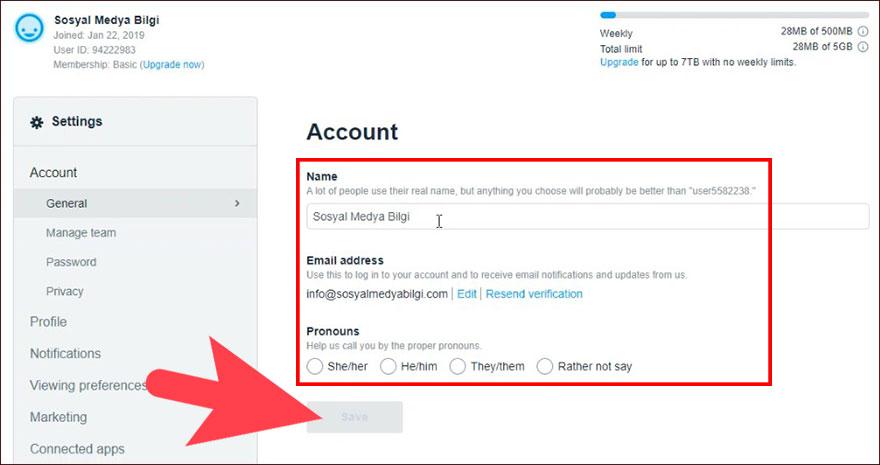
Manage team
Ücretli üyelik hesabı 10 farklı kişi tarafından yönetilebiliyor. Vimeo üzerinde ücretli bir üyeliğiniz varsa; bu kısımdan çalışanların mail adresini yazıp, Video hesabınıza erişim için onlara yetki verebilirsiniz.
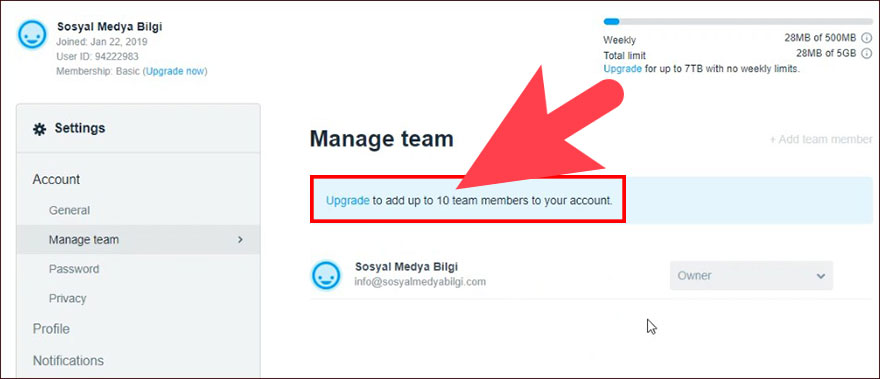
Profile
Temel profil ayarlarını gerçekleştirebileceğimiz kısım.
General
Profile picture : Tavsiye edilen Vimeo profil resmi 600*600 piksel ölçülerindedir.
Bio : Vimeo profiliniz hakkında özet bilgi.
About : Profil hakkında genel bilgiyi yazabileceğiniz kısım.
Location : Hangi ülke ve şehirde yaşadığınızı veya hizmet verdiğinizi bu alana yazabilirsiniz.
Vimeo URL : Vimeo hesabının kullanıcı adını bu kısımdan değiştirebilirsiniz.
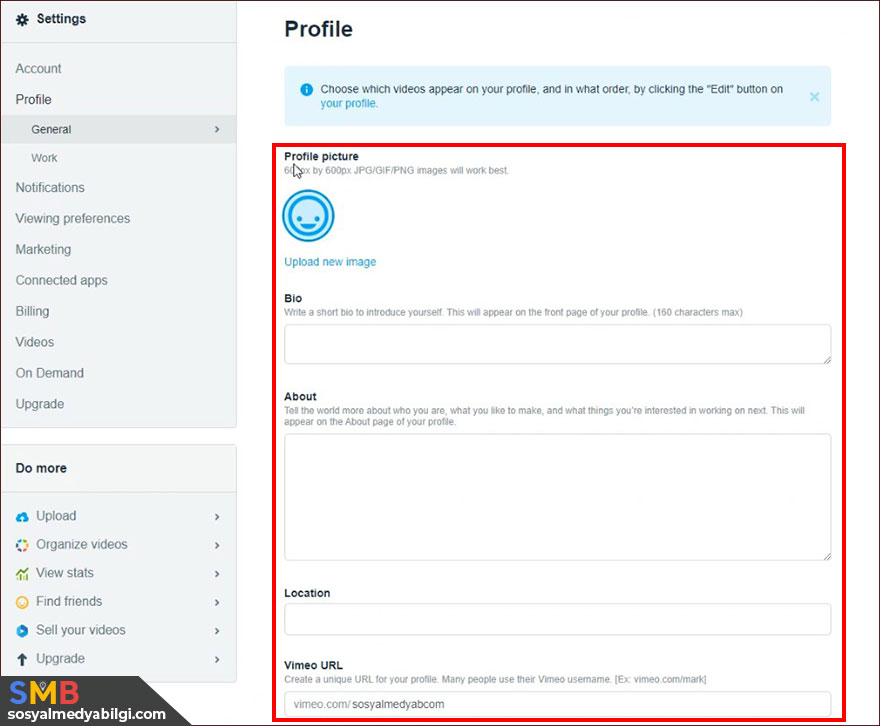
Tüm değişiklikleri gerçekleştirdikten sonra Save butonuna tıklayabilirsiniz.
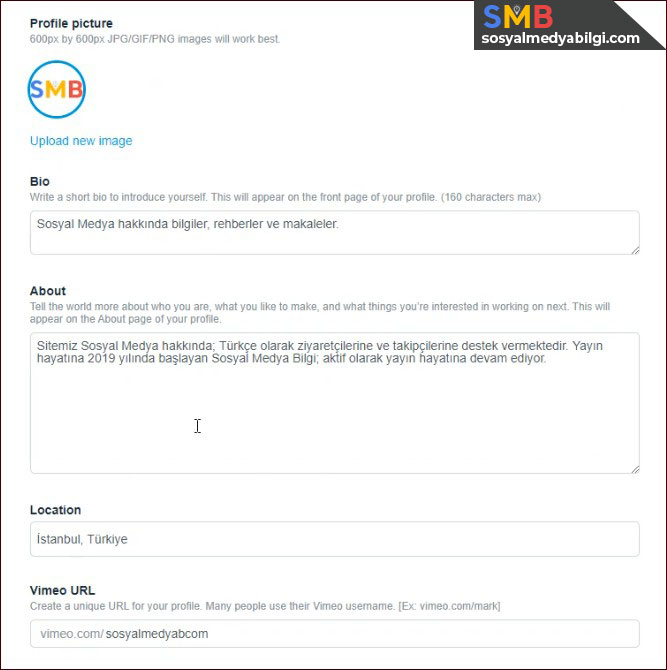
Work
Vimeo profilinizin ileri ayarlarını bu kısımdan düzenleyebilirsiniz.
Featured video : Son yayınladığınız videonun profilinizde görüntülenmesini istiyorsanız; “Show me profile” kısmını onaylamanız gerekiyor.
Roles : Hesabınızın şirketteki rolünü buradan seçebilirsiniz.
Project types : Hangi konularda videolar oluşturduğunuzu bu kısma yazabilirsiniz.
How would you describe yourself? : İşinizi nasıl tanımlarsınız? Serbest mi çalışıyorsunuz yoksa bir şirket bünyesinde mi?
Tüm değişiklikleri gerçekleştirdikten sonra Save butonuna tıklayabilirsiniz.
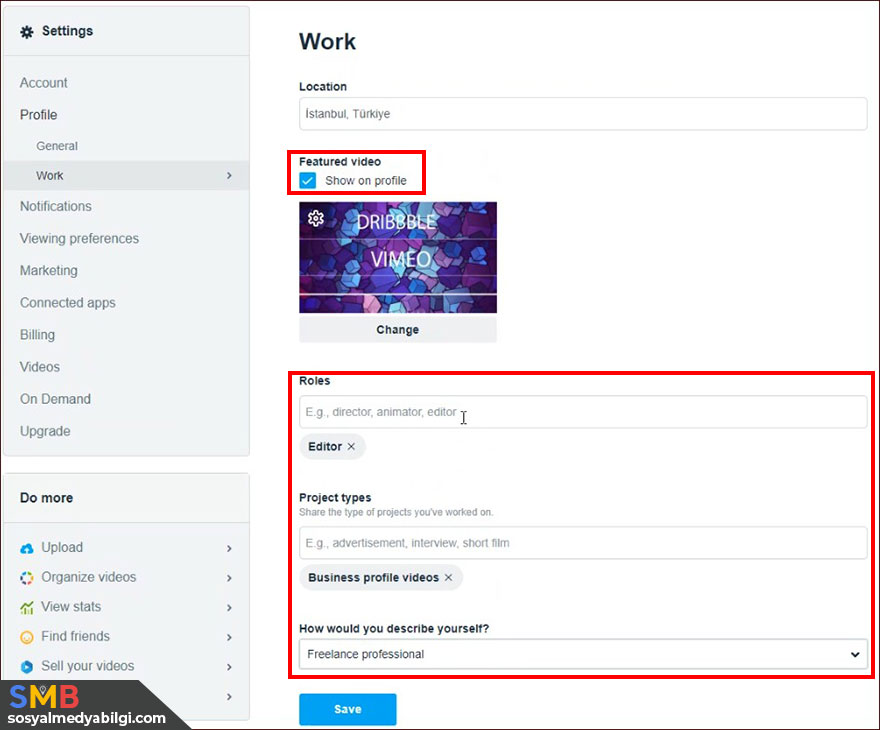
İLGİNİZİ ÇEKEBİLİR: Vimeo Kullanıcı Adı Almak [2023]